这是不愉快的 重新安装 Windows只要任何保鲜 病毒 这是我们不能摆脱或不可挽回的错误。 更令人不快的是,我们必须重新安装所有 司机, 软件网站, 应用 si 游戏。 对于使用一系列丰富程序的人,请重新安装 Windows程序最多可能需要几个小时。
一个简单的解决方案,无需再进行重新安装 Windows和破解的程序是 System 备份和还原. System 备份工具 si System 恢复 是工具 default 提供 微软 在以下操作系统上 Windows XP, Windows 视线是 Windows 7.
为了满足 错误 操作系统使用了几天,几周或几个月之后可能发生的,最好是 创建系统映像 你是一个 外部硬盘驱动器 定居后 Windows的, 司机 si 软件 您经常使用的。 图片量将直接依赖于系统卷上的安装程序和系统卷。 如果您已经安装了大套房程序(如: Adobe CS 4的, Corel公司),你需要几个GB可用一个外部硬盘驱动器上。
如何在外部硬盘上创建系统映像(备份 System 图片) – 创建一个 system 图片中 Windows 7
1. 首先,你需要连接到您的PC /笔记本电脑的一个 hard disk 外部足够的空间进行备份。
2. 我们打开“备份和恢复”-> 点击 Start Menu 然后输入“备份还原 ” 然后按 enter。 下图将阐明:-)

3. 在打开的部分(控制面板System 和安全性备份和还原)我们点击“创建一个 system 图片”。 它在控制面板主页下的左侧。
 4. 选择 hard disk- 将在其上写入操作系统的图像,然后按下一步按钮。 在我们的例子中 hard disk- 用于备份的是 Toshiba-USB (G:),有 60.1 GB 可用空间。
4. 选择 hard disk- 将在其上写入操作系统的图像,然后按下一步按钮。 在我们的例子中 hard disk- 用于备份的是 Toshiba-USB (G:),有 60.1 GB 可用空间。
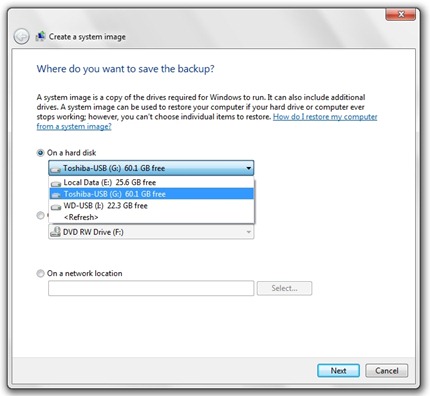
5. 选择你想要的分区将包括在备份中。 边坡系统将自动选择。 在我们的例子中,有两个分区的系统(使用双引导),以及副本来恢复所需要的空间是相当高的。 空间,所需的保存备份的司机selectaed的:57.6 GB.
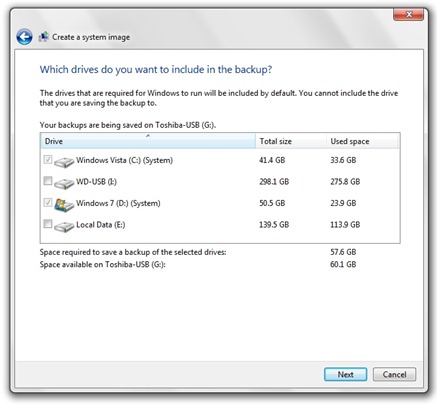
6. 开始备份。
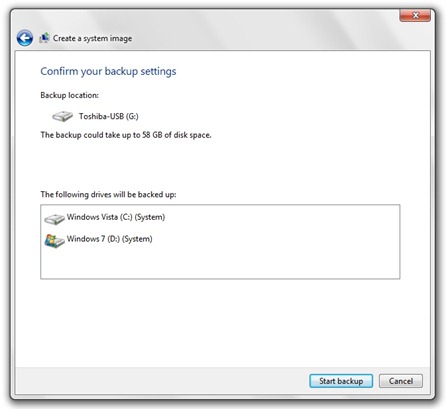
的创建过程 系统映像 / 操作系统 可以持续从几十分钟到几个小时。 根据体积副本。
完成此过程后,您可以注销 hard disk从个人电脑/笔记本电脑。
当干预 无法弥补的错误 (Windows Errors) 参考备份图像。 知道使用图像后非常重要 hard disk 备份后安装的程序和驱动程序将不再可用。 备份图像也会覆盖 操作系统注册表.
如何使用备用映像修复操作系统(System 图片)。
1.我附上了 hard disk- 我们拥有操作系统映像的外部设备。
1。 在控制面板 控制面板所有控制面板 Items修复工具 我们按一下按钮, 可选 System 恢复.
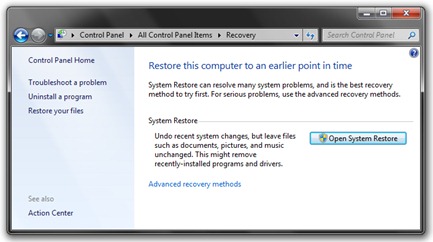
行业外部硬盘驱动器上的图像,并开始恢复过程。
测试教程 Windows 7.
备份和恢复 Windows 7 – Stealth Settings .